7 „Windows 10/11“ foninių procesų per daug pataisymai
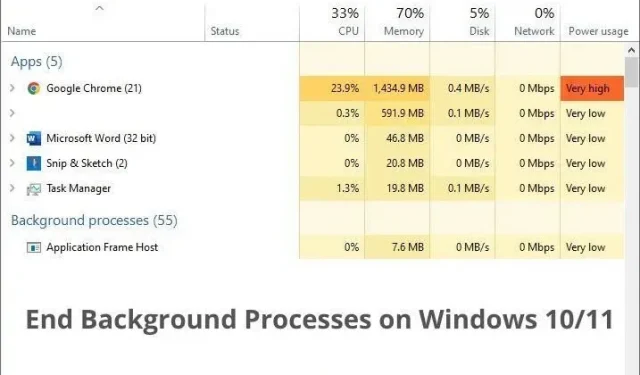
Ar jūsų kompiuteris veikia lėčiau nei anksčiau? Per daug procesų, veikiančių fone, gali sulėtinti jūsų kompiuterį ir negalėsite sklandžiai atlikti net pagrindinių užduočių. Naudokite šį vadovą, kad išjungtumėte nepageidaujamas programas ir procesus ir vėl pagreitintumėte kompiuterį.
Kokios yra lėto kompiuterio veikimo priežastys?
- Turite daug atidarytų programų.
- Daugelis procesų ir nereikalingų programų veikia fone.
- Fone veikia kelios paslaugos.
Kaip ištaisyti per daug foninių procesų „Windows 10“ ir „Windows 11“?
Daugelis programų ir procesų veikia fone, net jei jų neatidarėte. Jei naudojate daug procesoriaus arba RAM, naudokite šiuos metodus, kad jūsų kompiuteris pailsėtų.
- Uždarykite visas atidarytas programas
- Išjunkite procesus, kurie naudoja daug atminties
- Pašalinkite nepageidaujamas programas iš „Windows“ meniu Pradėti
- Sustabdykite fonines programas iš privatumo nustatymų
- Išjunkite fonines programas akumuliatoriaus nustatymuose
- Išjungti trečiųjų šalių paslaugas
- Visiškai pašalinkite programas, kurių nenaudojate
1. Uždarykite visas atidarytas programas
Norite pagreitinti kompiuterį, kad galėtumėte lengvai atidaryti norimas programas. Taigi šis pirmasis pataisymas atrodo neproduktyvus. Tačiau rekomenduojama uždaryti programas ir aktyvius langus , kad jūsų kompiuteris gautų šiek tiek atminties šiai problemai išspręsti.
Taigi, uždarykite šiuo metu aktyvias programas. Baigę šį vadovą, galėsite juos atidaryti dar kartą.
2. Išjunkite procesus, kurie naudoja daug atminties
Norėdami atlaisvinti daugiau atminties, uždarykite „Windows 10“ foninius procesus, kurie užima per daug atminties. Tačiau įsitikinkite, kad neišjungėte jokių „Microsoft“ procesų. Atlikite šiuos veiksmus:
- Dešiniuoju pelės mygtuku spustelėkite mygtuką Pradėti užduočių juostoje ir pasirinkite Task Manager. Arba paspauskite klaviatūros klavišus Ctrl+Alt+Del.
- Skirtuke Procesas dešiniuoju pelės mygtuku spustelėkite antraštės skyrių ir pasirinkite Leidėjas. Pamatysite kitą leidėjo stulpelį. Taip siekiama užtikrinti, kad neišjungtume „Microsoft“ procesų.
- Dabar spustelėkite „Atmintis“. Procesas bus pateiktas didžiausio atminties naudojimo tvarka.
- Dabar galite matyti populiariausias programas ir procesus, naudojančius jūsų RAM. Dešiniuoju pelės mygtuku spustelėkite kiekvieną procesą ir pasirinkite Baigti užduotį arba pasirinkite funkciją ir spustelėkite mygtuką Baigti užduotį apatiniame dešiniajame užduočių tvarkyklės kampe.
- Neužbaikite „Windows“ procesų, kurių leidėjo stulpelyje yra „Microsoft Corporation“.
- Būtų naudinga, jei išjungtumėte programas sistemos dėkle. Sistemos dėklo programa niekada visiškai neužsidaro ir veikia fone, net kai ją uždarote.
3. Iš Windows pradžios meniu pašalinkite nereikalingas programas.
Pradžios meniu pateikiamos programos, kurias Windows paleidžia, kai įjungiate kompiuterį. Jei paleidžiant leidžiama paleisti per daug programų, jūsų kompiuterio paleidimo laikas bus lėtas ir programos toliau veiks fone, net kai jų nenaudojate.
Taigi, jei nenorite, kad programos būtų be reikalo paleistos paleidžiant, pašalinkite jas iš pradžios meniu atlikdami šiuos veiksmus:
- Dešiniuoju pelės mygtuku spustelėkite piktogramą Pradėti užduočių juostoje ir pasirinkite Task Manager. Arba naudokite spartųjį klavišą Ctrl+Shift+Esc.
- Eikite į skirtuką „Paleistis“.
- Atkreipkite dėmesį į veikiančių programų sąrašą. Jei nenorite, kad jokia programa būtų paleista paleidžiant, dešiniuoju pelės mygtuku spustelėkite ją ir pasirinkite Išjungti.
- Čia netgi galite išjungti „Microsoft“ programas, nes šiame skyriuje išvardytos programos nėra svarbios jūsų sistemai. Pavyzdžiui, jei jums labiau patinka „Google Chrome“, o ne „Microsoft Edge“, galite neleisti „Edge“ paleisti paleidžiant.
4. Privatumo nustatymuose sustabdykite fonines programas.
Programos, atsisiųstos iš „Microsoft Store“, ir iš anksto įdiegtos „Windows“ programos pagal numatytuosius nustatymus veikia fone. Dauguma „Microsoft“ programų yra optimizuotos, todėl nenaudos daug atminties, tačiau kai kurios atsisiųstos programos gali.
Tačiau „Windows“ kompiuterio privatumo nustatymuose galite išjungti bet kurią programą (įdiegtą iš „Microsoft Store“), kad ji veiktų fone.
4.1 Išjunkite fonines programas sistemoje „Windows 10“.
- Spustelėkite meniu Pradėti ir atidarykite nustatymus.
- Pasirinkite „Privatumas“.
- Šoninėje juostoje pasirinkite „Foninės programos“.
- Išjunkite jungiklį, esantį skiltyje „Leisti programoms paleisti fone“, kad visos programos neveiktų fone.
- Jei norite uždaryti tik kelias programas, galite jas įjungti arba išjungti naudodami jungiklius.
- Išjunkite fonines programas sistemoje „Windows 11“.
„Windows 11“ turite išjungti kiekvieną programą po vieną.
- Atidarykite meniu Pradėti ir pasirinkite Nustatymai.
- Šoninėje juostoje pasirinkite Programos.
- Pamatysite visų kompiuteryje įdiegtų programų sąrašą. Galite išjungti foninius procesus programoms, įdiegtoms iš „Microsoft Store“.
- Spustelėkite taškus, esančius dešinėje programos, kurią norite išjungti, ir pasirinkite „Daugiau parinkčių“.
- Raskite Background App Permissions, spustelėkite po juo esantį meniu ir pasirinkite Niekada.
Jei norite vienu metu išjungti visų programų ir programų foninį procesą, naudokite 5 metodą.
5. Akumuliatoriaus nustatymuose išjunkite fonines programas.
Jei turite nešiojamąjį kompiuterį, yra kitas būdas išjungti paslaugas ir foninius procesus Windows 10 ir 11. Galite naudoti baterijos taupymo parinktį.
Kai įjungtas energijos taupymo režimas, „Windows“ automatiškai apriboja fonines programas, kad taupytų akumuliatoriaus energiją. Taigi, kai įjungtas energijos taupymo režimas, visos foninės programos, išskyrus pagrindinius procesus, bus išjungtos.
Ši parinktis taip pat naudinga, jei nenorite visam laikui išjungti foninių procesų, o tik laikinai.
5.1 Įgalinkite energijos taupymą sistemoje „Windows 10“.
- Užduočių juostoje spustelėkite akumuliatoriaus piktogramą ir pasirinkite „Akumuliatoriaus nustatymai“.
- Skiltyje „Automatiškai įjungti energijos taupymo režimą“ spustelėkite išskleidžiamąjį meniu ir pasirinkite „Visada“.
Arba
- Užduočių juostoje spustelėkite akumuliatoriaus piktogramą.
- Perkelkite slankiklį į kairę, kad įjungtumėte akumuliatoriaus tausojimo režimą.
5.2 Įgalinkite energijos taupymą sistemoje „Windows 11“.
- Eikite į nustatymus.
- Pasirinkite Sistema.
- Pasirinkite Maitinimas ir akumuliatorius.
- Spustelėkite Akumuliatoriaus tausojimo priemonė.
- Spustelėkite mygtuką „Įjungti dabar“.
Arba
- Užduočių juostoje spustelėkite akumuliatoriaus piktogramą.
- Paspauskite akumuliatoriaus tausojimo mygtuką, kad įjungtumėte akumuliatoriaus tausojimo režimą.
6. Išjunkite trečiųjų šalių programinės įrangos paslaugas
„Windows“ paslaugos yra panašios į foninius procesus, tačiau jos veikia tik fone ir neturi vartotojo sąsajos. Jie prasideda nuo „Windows“ (jei sukonfigūruotas veikti paleidžiant).
Per daug paslaugų taip pat gali sulėtinti jūsų kompiuterį. Tačiau prieš pradėdami nuo to įsitikinkite, kad neliečiate „Microsoft“ paslaugų, nes daugelis jų yra būtinos, kad „Windows“ veiktų tinkamai.
Žemiau parodysime, kaip atpažinti trečiųjų šalių programinės įrangos paslaugas ir kaip jas išjungti.
6.1 Vienos sesijos metu išjunkite kitas taikomųjų programų paslaugas
Jei norite tik patikrinti, kas nutinka, kai sustabdote kompiuteryje įdiegtų trečiųjų šalių programų paslaugas, atlikite šiuos veiksmus:
- Spustelėkite pradžios meniu, įveskite.
msconfig“ ir atidarykite „Sistemos konfigūracija“. - Paleidę sistemos konfigūravimo priemonę, eikite į skirtuką Paslaugos.
- Pažymėkite laukelį „Slėpti visas Microsoft paslaugas“, kad netyčia nesustabdytumėte svarbios paslaugos.
- Dabar turėsite tik trečiųjų šalių programinės įrangos paslaugas (ne Microsoft paslaugas). Pasirinkite Išjungti viską, kad išjungtumėte visas trečiųjų šalių programinės įrangos paslaugas.
- Spustelėkite „Taikyti“ ir „Gerai“.
- Jei norite išjungti tik kelias paslaugas, atlikdami aukščiau nurodytus veiksmus užsirašykite paslaugos pavadinimą.
- Dešiniuoju pelės mygtuku spustelėkite meniu Pradėti ir pasirinkite Task Manager.
- Kai jis atsidarys, eikite į skirtuką „Paslaugos“.
- Raskite paslaugą pagal jos pavadinimą. Dešiniuoju pelės mygtuku spustelėkite jį ir pasirinkite Stop.
Tai sustabdys esamos sesijos paslaugą. Jei ši paslauga sukonfigūruota paleisti paleidžiant, ji bus paleista, kai kompiuteris bus paleistas iš naujo.
6.2 Visam laikui išjungti trečiųjų šalių taikomųjų programų paslaugas
Norėdami išjungti paslaugas, kurių nenorite nuolat vykdyti, atlikite šiuos veiksmus:
- Įeikite į valdymo skydelį atidarydami pradžios meniu ir įvesdami jo pavadinimą.
- Valdymo skydelyje eikite į Sistema ir sauga > Administravimo įrankiai > Paslaugos.
- Kai atsidarys paslaugų langas, suraskite paslaugą, kurią norite visam laikui išjungti.
- Dešiniuoju pelės mygtuku spustelėkite paslaugą ir pasirinkite Ypatybės.
- Atsidaro paslaugos ypatybių langas. Spustelėkite išskleidžiamąjį meniu šalia „Paleistis“ ir pasirinkite „Išjungti“.
- Spustelėkite „Taikyti“ ir „Gerai“.
7. Visiškai pašalinkite programas, kurių nenaudojate
Į savo kompiuterius įdiegiame daug programų ir programų. Kadangi dauguma mūsų turi pakankamai vietos saugykloje, negailime išsaugoti įdiegtų, bet nenaudojamų programų. Dauguma šių programų yra nekenksmingos, tačiau kai kurios programos visada veikia fone ir eikvoja sistemos išteklius.
Taigi, jei jums nepatinka arba nenaudojate jokios programos, pašalinkite ją visiškai. Kad žinotumėte, ką ištrinti, atsiminkite, kada paskutinį kartą naudojote. Jei tai buvo prieš kelis mėnesius, turėtumėte jį ištrinti.
- Spustelėkite pradžios meniu, įveskite.
add or remove programs“ ir atidarykite pirmąjį rezultatą. - Pasirinkite programą, kurią norite pašalinti, ir spustelėkite Pašalinti.
- Atlikite šį veiksmą visoms programoms, kurias reikia pašalinti.
- Iš naujo paleiskite kompiuterį.
Išvada
Uždarius foninius procesus sistemose „Windows 10“ ir „Windows 11“, atlaisvinama kompiuterio atmintis ir jis tampa greitesnis. Tačiau tai darydami įsitikinkite, kad „Microsoft“ procesai nėra paveikti, kad išvengtumėte problemų.
DUK
Kaip sustabdyti nepageidaujamus foninius procesus sistemoje „Windows 10“?
Jei jums nereikia nepageidaujamų foninių procesų sistemoje Windows 10, išjunkite juos užduočių tvarkytuvėje ir paleisties meniu. – Dešiniuoju pelės mygtuku spustelėkite piktogramą Pradėti užduočių juostoje ir pasirinkite Užduočių tvarkyklė. – Dešiniuoju pelės mygtuku spustelėkite procesą, kurį norite uždaryti. ir pasirinkite Baigti užduotį. Tai užbaigs šios sesijos užduotį. – Norėdami visam laikui užbaigti užduotį, eikite į skirtuką Startup arba Task Manager. – Dešiniuoju pelės mygtuku spustelėkite elementą Paleistis ir pasirinkite Išjungti.
Kaip sužinoti, kurie foniniai procesai turėtų veikti?
Paprastai paleiskite „Microsoft“ foninius procesus ir išjunkite kitus procesus. Atlikite toliau nurodytus veiksmus: – Paspauskite Ctrl + Shift + Esc klavišus, kad atidarytumėte užduočių tvarkytuvę. – Dešiniuoju pelės mygtuku spustelėkite pavadinimo juostą ir pasirinkite Leidėjas, kad pamatytumėte kiekvieno proceso kūrėją. – Spustelėkite Atmintis, kad rūšiuotumėte procesus pagal RAM naudojimą. – Užbaikite procesus, kurie naudoja daug atminties ir nėra sukurta Microsoft.
Ar foniniai procesai lėtina jūsų kompiuterį?
Taip. Foniniams procesams vykdyti naudojami jūsų kompiuterio ištekliai. Taigi, jei veikia daug procesų arba kai kurie procesai naudoja per daug procesoriaus arba RAM, jūsų kompiuteris veiks lėčiau. Norėdami pagreitinti kompiuterį, uždarykite trečiųjų šalių procesus, kurie sunaudoja daug sistemos išteklių.
Ar yra būdas užbaigti visus foninius procesus?
Galite naudoti užduočių tvarkytuvę, kad užbaigtumėte bet kokį foninį procesą, nes tai nėra pagrindinis „Microsoft Windows“ procesas. – Atidarykite užduočių tvarkyklę paspausdami Ctrl + Shift + Esc. – Dešinėje pavadinimo juostoje ir pasirinkite „Leidėjas“. – Palikite „Microsoft“ procesus ir užbaikite bet kurį norimą procesą.



Parašykite komentarą